Use Outlook 2007 con una cuenta de GMAIL a través de iMAP [How-To]

Ahora, después de decir todo eso, aunque la webLa interfaz para GMAIL no es mala, muchas personas (incluyéndome a mí) todavía prefieren usar un cliente de correo electrónico con todas las funciones como Microsoft Outlook 2007 para acceder / administrar su cuenta de GMAIL. Dado que GMAIL ahora nos permite usar iMAP, podemos usar Outlook, pero aún conservamos todo el correo electrónico en el servidor. Por lo tanto, si está lejos de su hogar o trabajo, ¡aún puede acceder a todos sus correos electrónicos desde la interfaz web de GMAIL!
Por lo tanto, ¡vamos directamente a configurar How-To Outlook para conectarse a GMAIL!
Actualización 20/05/2010 - Usuarios de Outlook 2010 - Consulte la última actualización aquí: Cómo agregar GMAIL a Outlook 2010 usando IMAP
Primero, necesitamos habilitar iMAP en nuestra cuenta GMAIL
1. Iniciar sesión a GMAIL y Hacer clic Configuraciones
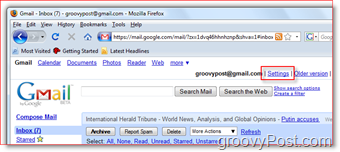
2. Hacer clic Reenvío y POP / IMAP Lengüeta, Hacer clic Habilitar IMAP Boton de radio, Hacer clic Guardar cambios
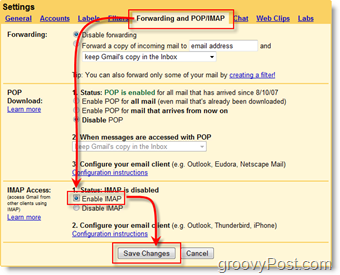
Ahora necesitamos configurar Outlook 2007 para conectarnos a su cuenta GMAIL
3. Abierto Outlook 2007, Hacer clic Herramientas, Configuraciones de la cuenta
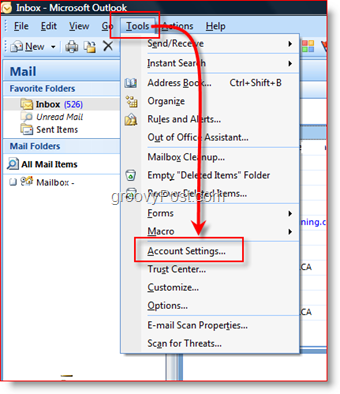
4. Hacer clic Nuevo
Consejo: el paso 4 supone que ya tiene una configuración de cuenta en Outlook; si este no es el caso, obtendrá el Asistente de configuración de correo electrónico
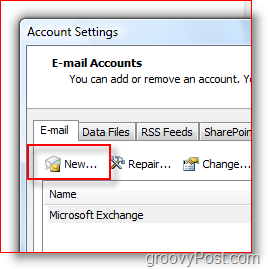
5. Hacer clic Microsoft Exchange, POP3, IMAP o HTTP Boton de radio, Hacer clic próximo
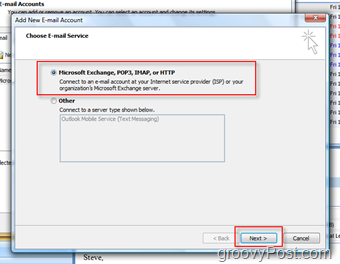
6. Cheque Configurar manualmente la configuración del servidor o tipos de servidor adicionales Caja, Hacer clic próximo
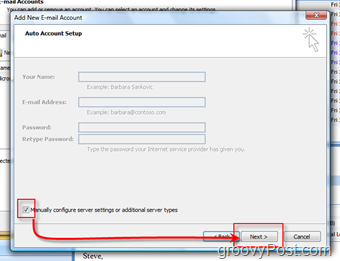
7. Hacer clic Correo electrónico de internet Boton de radio, Hacer clic próximo
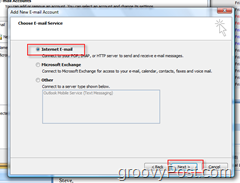
8. Completar todos los campos como se muestran a continuación (con la información de su cuenta, por supuesto), Hacer clic Más ajustes cuando termine
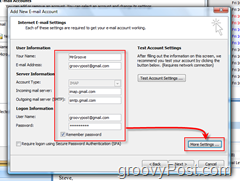
9. Hacer clic Servidor de salida Lengüeta, Cheque Mi servidor saliente (SMTP) requiere autenticación Caja, Hacer clic Avanzado Lengüeta
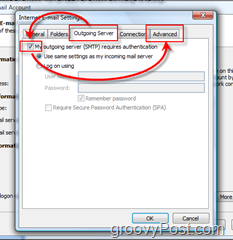
10. Configurar el Lengüeta avanzada con la siguiente configuración, Hacer clic Okay cuando termine
- Configurar el servidor entrante: 993
- Conexión cifrada del servidor entrante: SSL
- Servidor saliente: 587
- Conexión cifrada del servidor saliente: TLS
- Haga clic en Aceptar cuando haya terminado
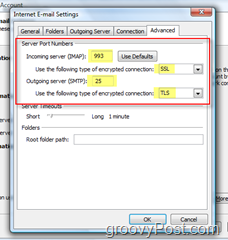
11. Hacer clic Probar configuración de cuenta para garantizar que todo esté configurado correctamente
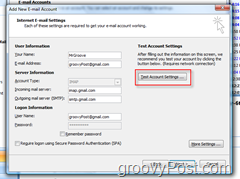
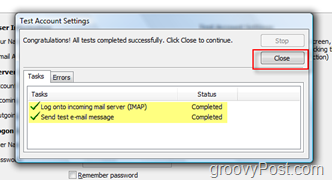
En el siguiente menú, simplemente haga clic en Siguiente y Finalizar para completar la instalación, y debería estar listo para comenzar.
Enviar correo electrónico con la cuenta de GMAIL iMap
Enviar un correo electrónico a través de su nuevo perfil GMAIL iMAP es fácil. Simplemente prepare un correo electrónico como lo haría con cualquier otro, sin embargo, antes de enviar:
Hacer clic Cuenta y Seleccionar tu Cuenta iMAP de GMAIL:
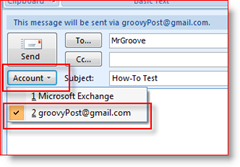
MUY IMPORTANTE - Cuando se le solicite configurar su carpeta de elementos enviados,
12. Hacer clic Elegir la carpeta
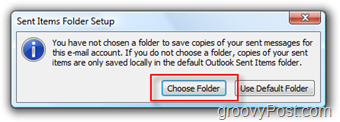
13. Hacer clic Elige una carpeta existente Botón de radio y Seleccionar Basura en la lista de carpetas de Gmail como se muestra a continuación, Hacer clic Okay cuando termine
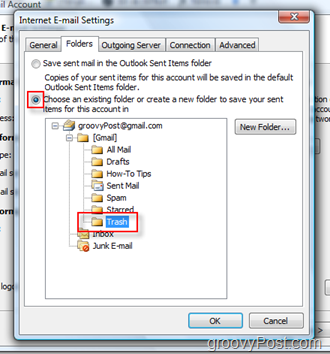
El envío de correo electrónico a través de su cuenta GMAIL iMAPAlmacene automáticamente una copia en su carpeta de correo enviado. Si sigue los pasos anteriores, evitará que se muestren correos electrónicos duplicados en la carpeta Correo enviado. Además, esta configuración garantizará que el almacenamiento de todos los correos electrónicos enviados en el futuro NO esté en una carpeta de Elementos enviados diferente, como su Servidor de correo electrónico corporativo. No es necesario mantener el correo electrónico personal en el servidor de una empresa.
Administrar GMAIL en Outlook
Una vez que agregue su cuenta GMAIL y envíe su primer correo electrónico, tendrá un nuevo árbol GMAIL agregado a su barra de navegación en Outlook.
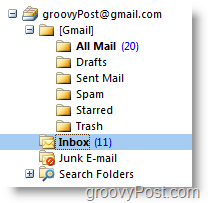
los BANDEJA DE ENTRADA La carpeta contendrá todos los correos electrónicos entrantes nuevos, y el Correo enviado estará en la carpeta [Gmail] / Correo enviado debajo del Árbol GMAIL.
Algunos otros elementos a tener en cuenta:
- Si tu BANDERA

- Creando nuevo Carpetas en Outlook creará nuevos Etiquetas en el cliente web de GMAIL y viceversa
- Si tu eliminar correo electrónico en Outlook, moverá el correo al Todo el correo carpeta en Outlook y el cliente web de GMAIL
- Si tu eliminar correo electrónico en el cliente web de GMAIL, moverá el correo al Basura Carpeta
- Si elimina el correo electrónico de la carpeta [Gmail] / Spam o [Gmail] / Papelera, se eliminará permanentemente
Si crea varias etiquetas / carpetas nuevas, pero no se muestran correctamente ... Resolví esto Clic derecho sobre el groovyPost Raíz de correo y Haciendo clic Actualizar lista de carpetas
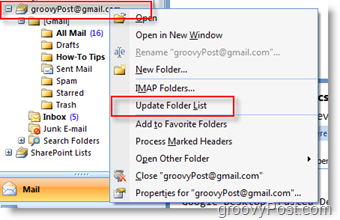
Estoy seguro de que hay algunos consejos y trucos que podría haber pasado por alto, así que no dude en comentar y dejar comentarios aquí. Si tiene alguna pregunta, ¡cree un nuevo tema en nuestro foro de la comunidad de soporte técnico gratuito!
Etiquetas: instrucciones, Microsoft-Outlook, imap, gmail



![Configure Outlook 2010 - 2007 para descargar todo el correo IMAP [Procedimientos]](/images/microsoft/configure-outlook-2010-8211-2007-to-download-entire-imap-mail-how-to.png)






Deja un comentario